節日必備!如何給照片添加聖誕帽?3款工具推薦!
若你想為照片增添節日氛圍,添加一頂聖誕帽就能讓任何圖像瞬間充滿聖誕氣息與儀式感。無論你是想製作聖誕賀卡、搞笑社交媒體帖子,還是單純傳遞節日祝福,都不需要複雜的編輯技巧。
透過合適的應用程式與工具,只需幾步點擊,就能輕鬆為照片添加聖誕帽。本文將介紹三種實用方法,幫你掌握「如何給照片添加聖誕帽」的技巧。
第一部分:如何給照片添加聖誕帽(3款工具分步教學)
1. Canva(可畫)
Canva是一款功能強大的圖片編輯工具,擅長為圖像添加各類特效。在「給照片加聖誕帽」這件事上,Canva的表現同樣出色。雖然一開始操作可能略有難度,但只要掌握技巧,後續就能輕鬆上手。
如何用Canva給照片添加聖誕帽?步驟1:首先,免費註冊一個Canva帳號,點擊「上傳文件」圖標,從Facebook、Google相簿、Dropbox、Instagram或Google雲端硬碟中導入需要編輯的照片。
步驟2:將照片拖放到Canva編輯區,並在畫框中調整至合適位置。
步驟3:要添加聖誕帽,需點擊「元素」標籤頁(Elements Tab),接著選擇「圖形」圖標(Graphics icon)。點擊搜索框輸入「聖誕帽」,選擇免費的聖誕帽圖形添加到照片中,然後將其調整至人物頭部的合適位置。最後點擊「分享」圖標,選擇「下載」按鈕,並從PNG或JPG格式中選擇合適的選項(免費用戶可選擇對應畫質)完成下載。
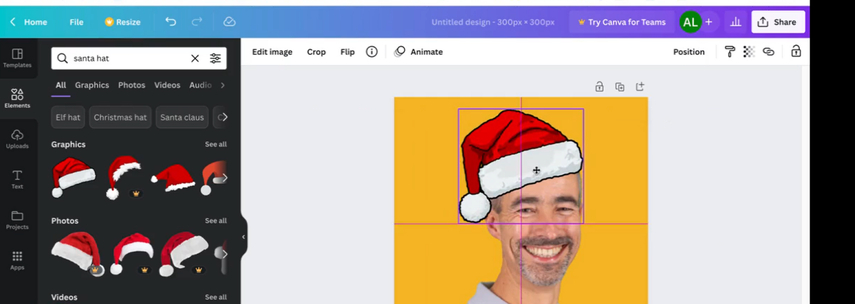
2. Fotor(圖鰍)
Fotor提供多款付費與免費的聖誕帽素材,可直接添加到照片中。它支持將添加聖誕帽後的照片以高質量PNG或JPG格式免費保存,且不會損失圖像原有質量。若你需要同時處理多張照片,Fotor也能輕鬆應對。
除了添加聖誕帽,Fotor還提供其他豐富的圖像編輯工具,例如背景移除、AI圖像放大、魔法消除等功能,满足更多編輯需求。
如何用Fotor給照片添加聖誕帽?步驟1:打開Fotor官網,從手機、Dropbox或電腦中導入需要編輯的照片。
步驟2:將導入的照片添加到Fotor的編輯時間軸中。
步驟3:點擊「元素」標籤頁圖標,在搜索欄中輸入「聖誕帽」,選擇一款免費聖誕帽添加到照片中,並調整聖誕帽的大小、位置與方向,使其與人物頭部完美契合。編輯完成後,點擊「下載」圖標,選擇PNG或JPG格式及合適的圖像質量,將編輯好的照片導出到電腦中。
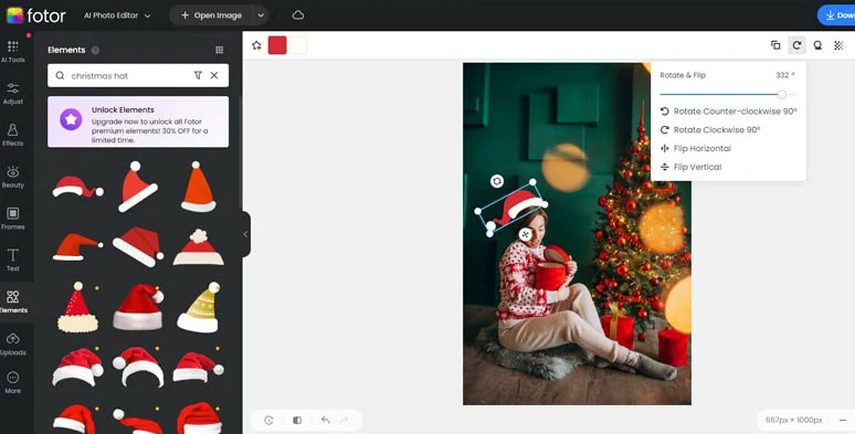
3. Photofunny
如果你正在尋找另一款線上工具學習「如何給照片添加聖誕帽」,不妨試試Photofunny。這是一款功能強大的圖像編輯工具,介面簡潔易用,不僅能完成各類圖像編輯操作,還能完美為照片添加聖誕帽。
更方便的是,這款工具無需安裝任何軟件——只要你有穩定的網絡連接,直接訪問Photofunny官網,就能完成聖誕帽添加並獲取編輯後的照片。
如何用Photofunny給照片添加聖誕帽?步驟1:打開Photofunny官網,立即導入需要編輯的照片。
步驟2:搜索「聖誕框架」或「聖誕帽特效」,選擇一個合適的模板,然後上傳你的照片。
步驟3:如有需要,調整人物面部在模板中的位置,完成後下載最終的節日風格照片,並分享到社交媒體平台。
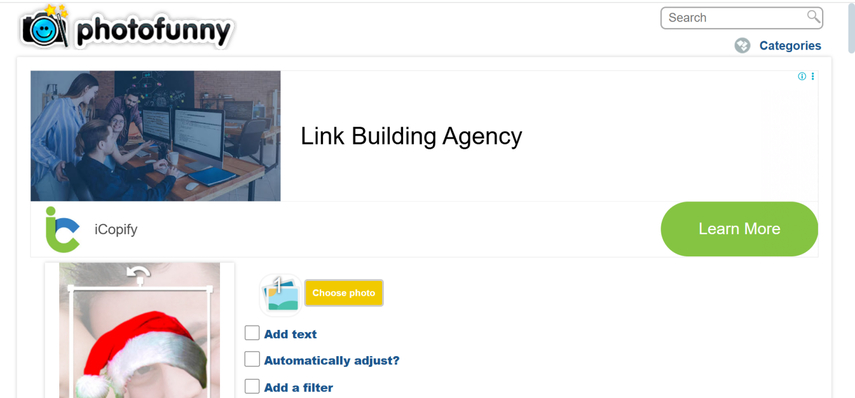
第二部分:用HitPaw FotorPea給照片添加元素的最佳工具
給照片添加創意元素是讓圖像脫穎而出的簡單方法——無論是有趣的貼紙、時尚的文字、節日圖標,還是裝飾性疊加層,都能為照片加分。無需複雜的設計軟件,HitPaw FotorPea只需幾步點擊,就能輕鬆實現。
這款強大的AI圖像編輯工具能讓你輕鬆個性化圖像、提升視覺吸引力,並添加符合你風格的獨特細節。如果你正在尋找一款能「輕鬆給照片添加元素」的工具,HitPaw FotorPea無疑是你的首選。
功能特點
- 支持圖像質量增強
- 輕鬆添加裝飾性疊加層
- 介面簡單易用
- 支持Mac與Windows系統
- 圖像無質量損失
- 增強後的圖片無水印
- 支持批量增強多張照片
- 可為圖像套用多種特效濾鏡
- 可靈活自訂圖片分辨率
如何使用HitPaw FotorPea的AI替换功能添加元素?
-
首先,安裝並啟動HitPaw FotorPea。接著,點擊「AI圖片編輯器」,選擇你想要編輯的照片。

-
上傳照片後,從右側「工具箱」選項中選擇「AI替換」(AI Replace)。然後輸入你想對圖片應用的修改,例如「給照片添加聖誕帽」。按照提示完成輸入後,點擊「生成」(Generate)並等待片刻。

-
若要應用選定的AI模型,需點擊「預覽」圖標,然後點擊「匯出」圖標將照片下載到電腦中。片刻後,生成的結果就會呈現在你眼前!如果想同時提升新生成圖片的質量,只需點擊右側的「AI增強」(AI Enhancer),選擇最符合你需求的「臉部修復」(Face Restoration)模型。最後,你可以預覽並匯出作品。

第三部分:關於「如何給照片添加聖誕帽」的常見問題
若想在iPhone上給照片添加物體,可使用Fotor、Canva等應用程式,或iOS內建的「標記」工具處理簡單物體。若要添加聖誕帽這類節日元素,需打開編輯應用,上傳照片後搜索對應物體,再拖動、調整大小並定位到圖像中。多款應用支持將編輯好的照片直接保存到「相機膠卷」。
多款工具支持在同一張照片中添加多頂聖誕帽。你只需上傳團體照,選擇聖誕帽貼紙或圖形,然後複製並調整每頂帽子的大小,使其適配每個人的頭部。透過Fotor、Canva等工具,你可輕鬆旋轉和調整帽子尺寸,讓其在照片中看起來更自然。
總結
給照片添加聖誕帽是讓節日圖像變得出色且應景的最簡單、最省力的方法之一。本文介紹了三種優秀的「給照片添加聖誕帽」的方法,所有推薦的工具不僅操作合理,在添加聖誕帽的同時,也能確保圖像保持優質畫質,不會讓你失望。
我們還提到了HitPaw FotorPea——這是一款突出且實用的工具,不僅能幫你提升圖像質量,讓照片在社交媒體上呈現更好的編輯效果和外觀,還能為照片應用多種編輯特效。






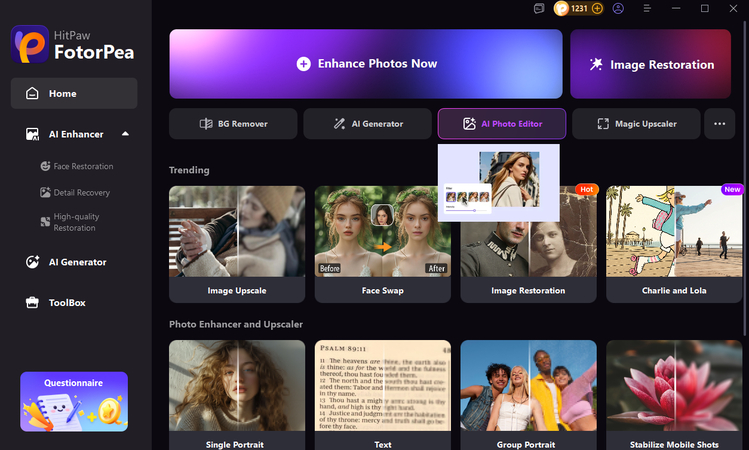
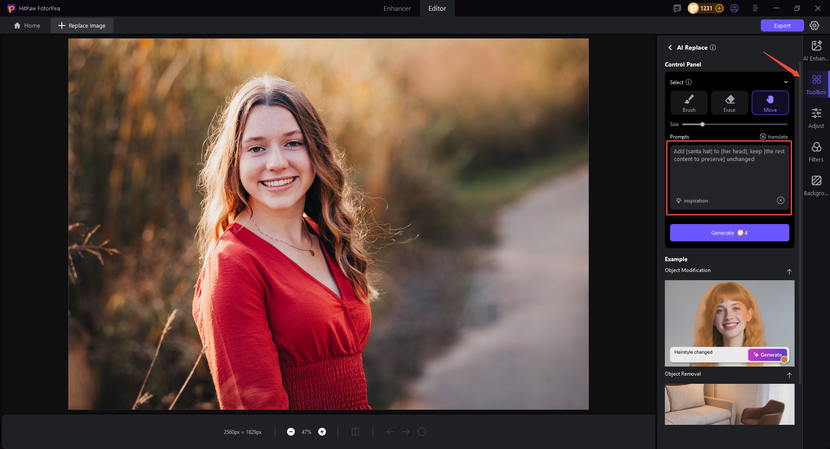
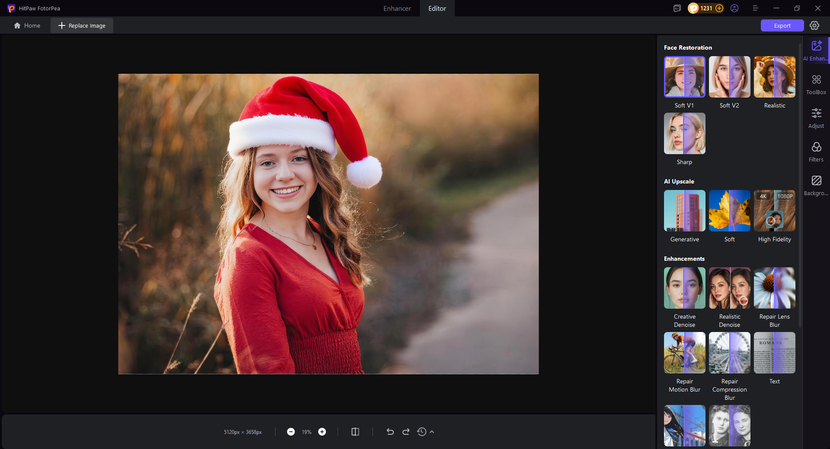



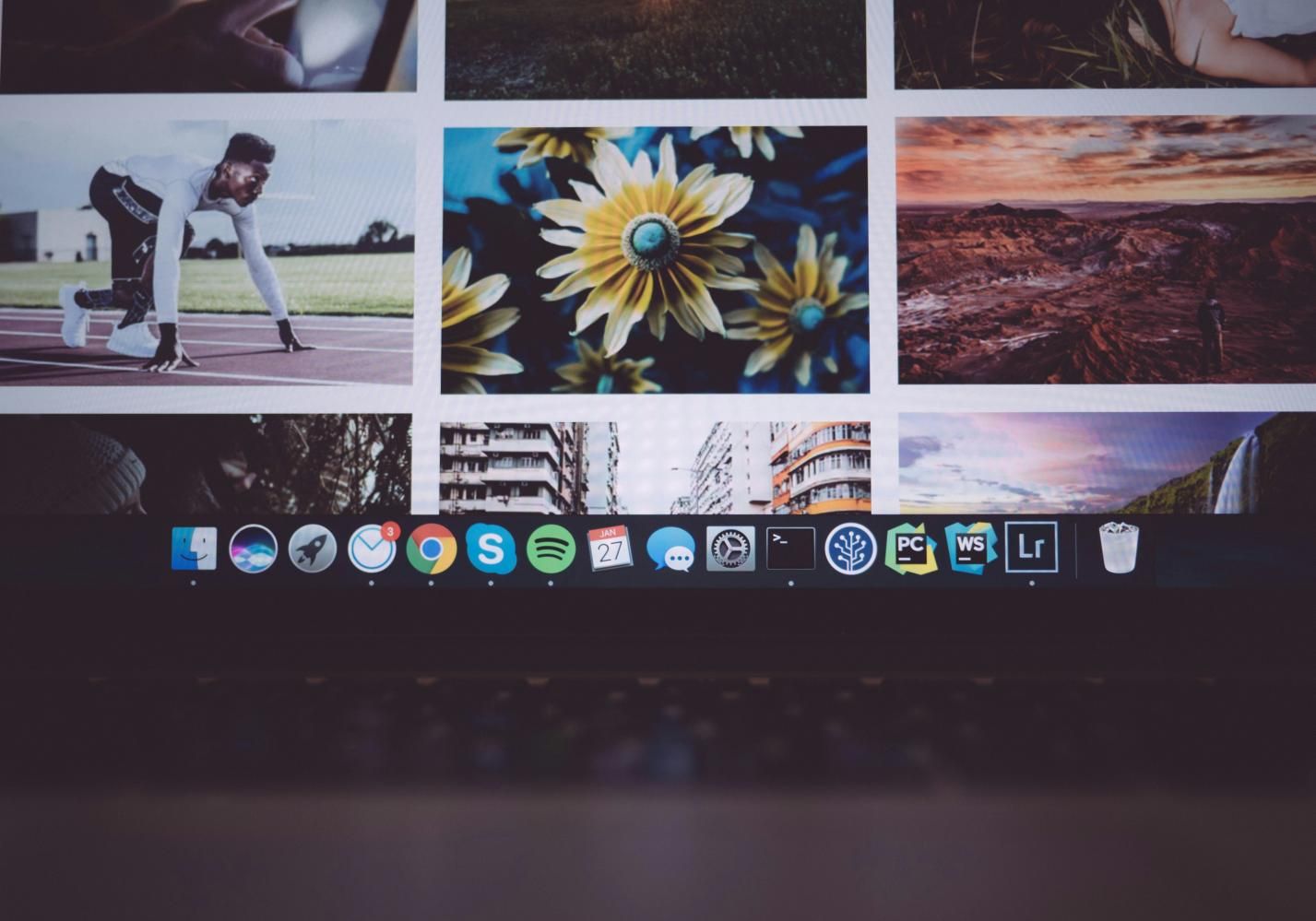



分享文章至:
選擇產品評分:
Joshua
HitPaw 特邀主編
熱衷於分享3C及各類軟體資訊,希望能夠透過撰寫文章,幫助大家瞭解更多影像處理的技巧和相關的AI資訊。
檢視所有文章留言
為HitPaw留下您的寶貴意見/點評